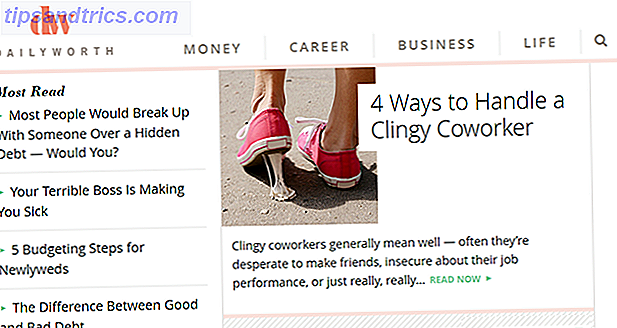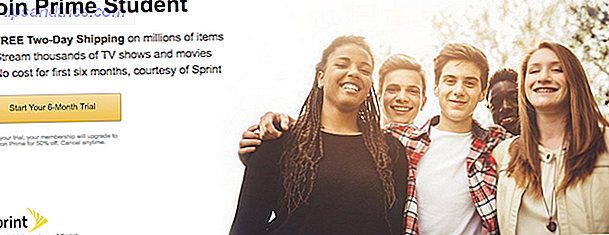Din Raspberry Pi kommer ikke med et operativsystem. Dette er ikke en svakhet, men snarere en funksjon som betyr at du kan velge mellom en rekke operativsystemer, som hver kan bli blinket til et SD-kort (eller microSD-kort for Raspberry Pi B + The Raspberry Pi B + er her. Hva er endret Raspberry Pi B + er her. Hva er endret? Les mer) i noen få enkle trinn. Slik får du et nytt operativsystem installert og kjørt på din Pi - og hvordan du kloner det perfekte oppsettet for rask katastrofeoppretting.
Operativsystemer som den anbefalte Raspbian Optimaliser kraften til din Raspberry Pi med Raspbian Optimaliser kraften til Raspberry Pi med Raspbian Som det passer til en mann med for mye teknologi på hendene, har jeg nylig spilt med Raspberry Pi, og konfigurerer enhet slik at den fungerer til sitt fulle potensial. Det fortsetter å løpe som ... Les mer, ArchLinux, Risc OS og til og med Android er klar til å kjøre på Raspberry Pi. Jeg vil vise deg de to viktigste måtene, legg til et operativsystem - og når du har Pi-oppsettet ditt, vil du se på hvordan du kloner kortet slik at det kan gjenopprettes etter feil (eller for midlertidig gjenbruk av SD-kortet).
Følgende veiledninger antar at du har en grunnleggende Raspberry Pi-pakke Hva er den riktige kostnaden for å kjøre en Raspberry Pi? Hva er den riktige kostnaden for å kjøre en bringebær Pi? Raspberry Pi - en liten, kompakt og allsidig datamaskin, som er i stand til å behandle HDMI og MPEG-2 som den sentrale komponenten av noen antall helgprosjekter fra retro spillstasjoner og mediesentre til smart ... Les mer og Windows for å administrere SD-en kortskriving og kloning.
Flash et OS til SD og start din Raspberry Pi
Uansett hvilken operativsystem du laster ned for Raspberry Pi, er prosessen med å skrive den til et SD-kort det samme. Det er imidlertid noen forskjeller i SD-kortskriving mellom stasjonære operativsystemer. Du må også sørge for at kortet ditt er tomt og formatert, og minst 2 GB.
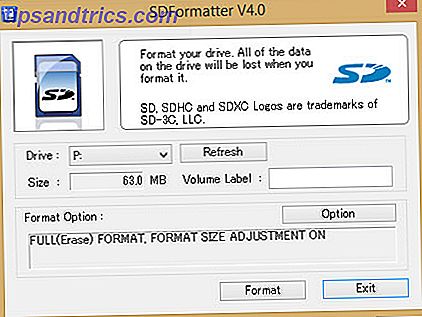
For Windows-brukere (og også de med deg med Mac OS X) er verktøyet for å skrive et Raspberry Pi OS-bilde til SD-kort, SD Formatter, fra SD Association. Når kortet er satt inn i datamaskinens kortleser, og sørger for at du har riktig stasjonsbokstav valgt i rullegardinmenyen, åpner du Alternativ- menyen og velger Full (Slett) og På. Dette sikrer at full kapasitet på lagringskortet blir tilgjengelig.
Klikk på OK, og deretter Format for å begynne.
For å skrive diskbildet, bruk Win32DiskImager, tilgjengelig fra Sourceforge. Du må kanskje kjøre med administratorrettigheter. Velg riktig stasjonsbokstav for SD-kortet ditt, bla til bildefilen og klikk Skriv for å starte prosessen. Win32DiskImager informerer deg når dataene er skrevet.
Hvis du skriver diskbildet, virker det for mye trøbbel eller er utenfor dine evner, er det mulig å kjøpe SD-kort med Raspbian forhåndsinstallert.
Booting Raspbian for første gang
Med Raspbian installert, må du logge inn med følgende legitimasjon:
Brukernavn: pi
Passord: bringebær
For andre operativsystemer, sjekk dokumentasjonen for å finne standard påloggingsinformasjon.
Husk at passordet ikke vises når du skriver det Det finnes ingen Windows-stil * symboler som representerer bokstavene. I stedet ser det ut til at du ikke har skrevet inn et passord. Dette er en sikkerhetsfunksjon i Linux for å hindre at folk gjetter lengden på passordet ditt. Skriv bare passordet uansett.
I Raspbian kan du endre passordet ditt ved å kjøre
sudo raspi-config Og velg alternativet Endre passord.
Installer Raspbian, XBMC, Risc OS, OpenElec og ArchLinux enkelt med NOOBS
For en enklere, mer strømlinjeformet installasjon av de mer populære Raspberry Pi distrosene som Raspbian, ArchLinux, XBMC og OpenElec media sentre, samt Risc OS og Pidora - kan du benytte NOOBS, installasjonssystemet New Out Of Box Software.

NOOBS er tilgjengelig fra http://www.raspberrypi.org/downloads og krever ikke "skriving" til SD-kort i den måten Raspbian og andre Pi operativsystemer er. Du trenger et kort som er større enn 4 GB, og bør bruke SD Formatter-verktøyet til å formatere (Full Erase On, Format Size Adjustment On). Når du laster ned NOOBS, merk at offline og online installatører er tilgjengelige, forskjellige i størrelse. Den mindre nedlastingen krever at Raspberry Pi er koblet til Internett via Ethernet.
Et tastatur og / eller mus vil være nødvendig for å installere et operativsystem med NOOBS, slik som et HDMI-skjerm.
Med Raspberry Pi oppstartet i NOOBS-grensesnittet, kan du velge operativsystem (er). Vår fullstendige guide til NOOBS inneholder alt du trenger å vite Hvordan NOOBS For Raspberry Pi kan hjelpe første gangs brukere Hvordan NOOBS For Raspberry Pi kan hjelpe førstegangsbrukere Det er noe om Raspberry Pi som bare kan sette folk av: inntil nå setter den opp har ikke vært spesielt brukervennlig. NOOBS har som mål å endre det! Les mer om denne metoden for å sette opp et Raspberry Pi OS.
Perfeksjon Din Raspberry Pi OS
Ulike Raspberry Pi-prosjekter krever en varierende mengde programvare; det er egentlig alt avhengig av hva du planlegger å gjøre.
For eksempel, hvis du vil bruke Raspberry Pi som et mediasenter Det enkleste Raspberry Pi Media Center, Med RasPlex Det enkleste Raspberry Pi Media Center, Med RasPlex Read More, kan du bruke NOOBS til å installere XBMC eller (det bedre alternativet, etter min mening) OpenElec.

Med dette gjort må du installere ulike oppdateringer fra mediasenterprogramvaren (mye som du ville hvis du hadde installert Raspbian). Det kan være andre programmer du trenger, tillegg for mediasenteret, for eksempel Vimeo eller YouTube, kanskje TED Talk-kanalen, etc.
Som med alle datasystemer, er det bare første trinn å installere operativsystemet. Oppdateringer, valgfri programvare og andre verktøy må også legges til før du er glad for at Raspberry Pi er klar for den tilsiktede bruken. Den samme prosessen ville bli fulgt hvis du konfigurerte Pi som en trådløs utskriftsserver Lag din egen trådløse skriver med en Raspberry Pi Lag din egen trådløse skriver med en Raspberry Pi Færre kabler, fleksibilitet om hvor du kan sette skriveren din - trådløs utskrift er en vinn-vinn. Med mindre du har en eldre skriver. Raspberry Pi til redning! Les mer, kanskje eller til og med webserver Vertskap ditt eget nettsted på din bringebær Pi Host ditt eget nettsted på din Raspberry Pi Trenger du å kjøre et nettsted, men ikke har råd til hostingkostnadene? En vei rundt dette er den lavdrevne Raspberry Pi, som er mer enn i stand til å kjøre grunnleggende webserverprogramvare. Les mer .
Når dette er gjort, bør du ha din Raspberry Pi-installasjon perfekt.
Katastrofehåndtering: Kloning av operativsystemet
Poenget der du er fornøyd med det installerte operativsystemet, er nettopp når du skal lage en klone av det. Dette er et fullstendig sikkerhetskopieringsbilde av SD-kortet som er lagret på harddisken din (eller et annet SD-kort) som lett kan blinke hvis det skulle oppstå problemer.
Windows-brukere kan igjen bruke Win32DiskImager her, og sørge for at det perfeksjonerte Raspberry Pi SD-kortet er satt inn i Windows-kortleseren før du starter verktøyet.

Finn bildefilfeltet, og bla til mappen der du vil lagre SD-kortbildet ditt. I stasjonsboksen velger du stasjonsbokstaven på SD-kortet, og når du har bekreftet at begge er riktige, klikker du på Les for å starte kloning, etter noen instruksjoner på skjermen. Gi prosessen tid til å fullføre før du fortsetter.
Hvis du trenger å vende tilbake SD-kortet tilbake til sin "perfekte" tilstand senere, må du fjerne alle partisjoner (WIN + R for å starte Disk Management, høyreklikk SD-kortet og velg Slett) før du gjenoppretter bildet. Du kan også reformatere ved hjelp av SD Formatter, som forklart ovenfor.
Igjen ved hjelp av Win32DiskImager, bla etter bildefilen, sett inn stasjonsbrettet, og klikk deretter Skriv. Når prosessen er fullført, blir SD-kortet ditt tilbake til den "perfekte" konfigurasjonen du jobbet med tidligere, og din Raspberry Pi skal være klar til å brukes igjen.
Finn ut mer i vår omfattende forklaring på kloning av din Raspberry Pi SD-kort. Klone ditt SD-kort for problemfri, hindbær-Pi-databehandling. Klargjør ditt SD-kort for problemfri, hindbær-Pi-databehandling. Uansett om du har ett SD-kort eller flere, en ting som du trenger, er evnen til å sikkerhetskopiere kortene dine for å unngå problemene som oppstår når Raspberry Pi ikke starter. Les mer .
Konklusjon: Gjør SD-kortet for deg
En ting er tydelig om Raspberry Pi: det er avhengig av SD-kortet til på størrelse eller annet. Som sådan er det viktig å forstå hvordan du bruker denne typen media med den lille datamaskinen.
Skriver et operativsystem til SD-kort er Raspberry Pi tilsvarende å installere et operativsystem. Som du har lagt merke til, er det mye raskere enn å installere Windows til en HDD, og med NOOBS gjør det harde arbeidet, enda enklere!
Vi kan ikke understreke nok hvor viktig det er å lage et bilde av ditt SD-kort. Med de forskjellige måtene du kan finne at Pi ikke fungerer riktig 3 Grunner til at din Raspberry Pi ikke fungerer riktig 3 Grunner til at din Raspberry Pi ikke fungerer riktig Jeg har bodd med Raspberry Pi i flere måneder nå, og har funnet denne forbløffende lille datamaskinen til å bli enda mer fantastisk enn forventet. Til tross for sine dimensjonale dimensjoner, er Raspberry Pi like fruktig ... Les mer, å ha en rask gjenopprettingsfil lagret på en HDD er virkelig ganske viktig.
Har du noen tanker eller observasjoner? Ønsker du å stille et spørsmål om denne artikkelen? Vennligst bruk kommentarene nedenfor.